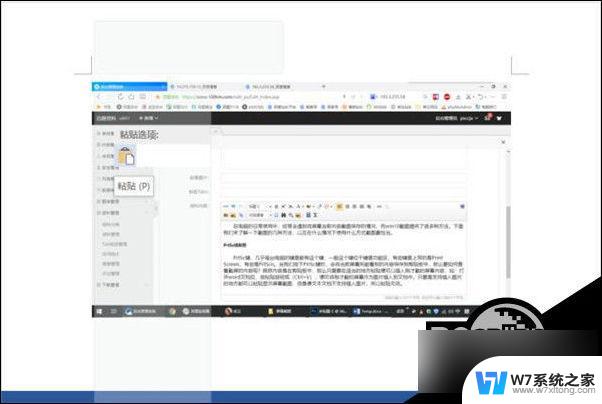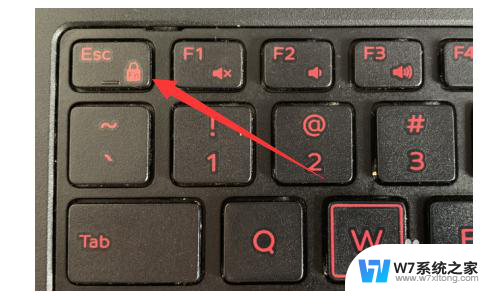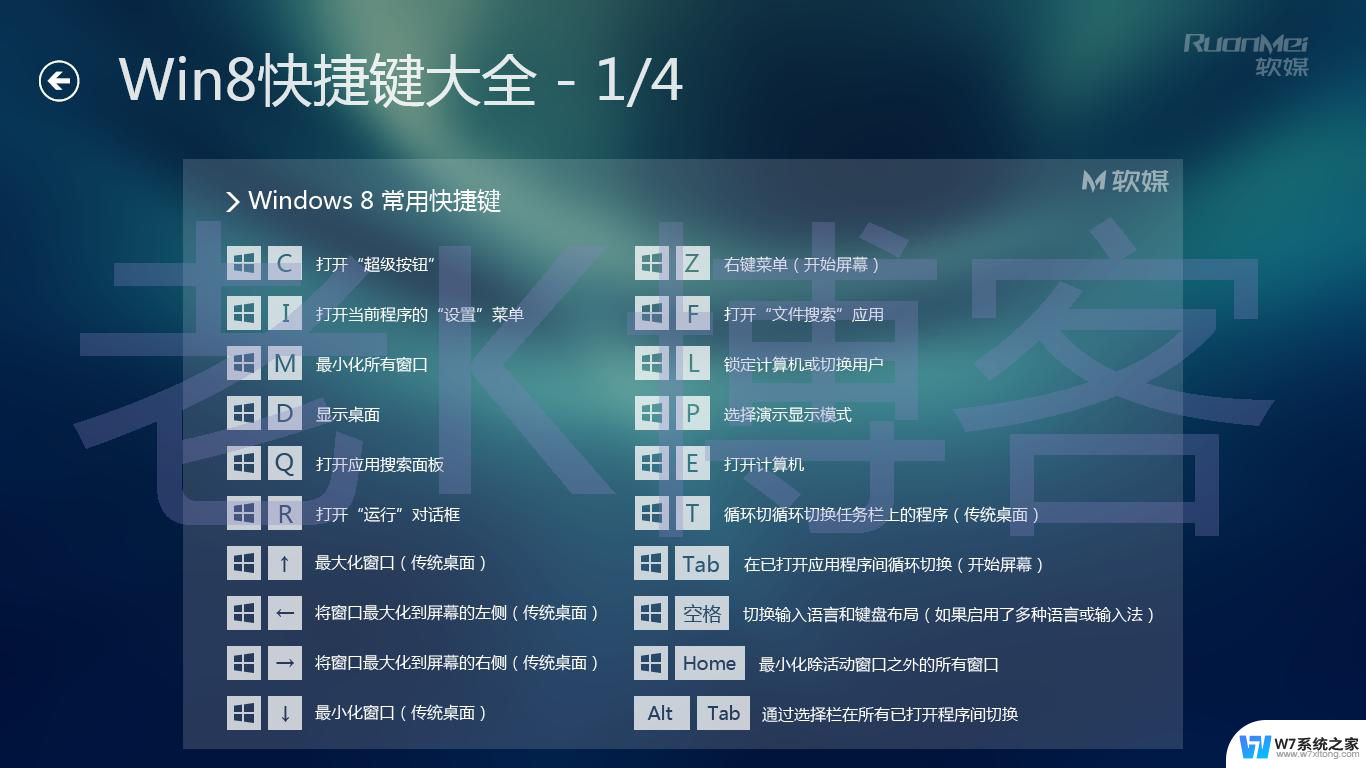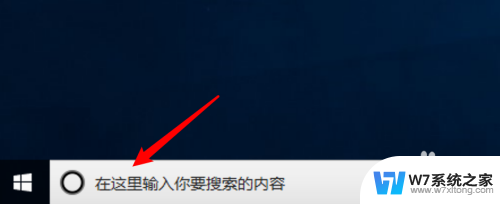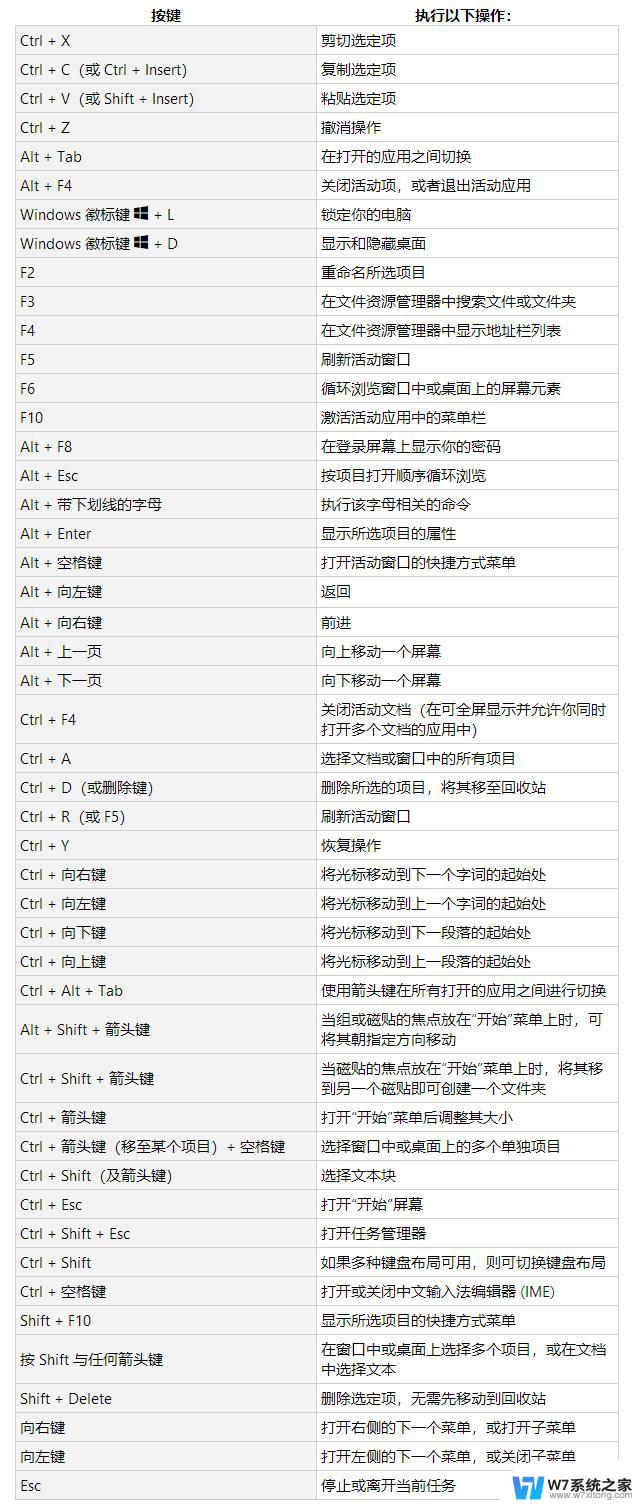win10查找文件快捷键 win10搜索快捷键的功能介绍
在日常使用电脑时,我们经常需要查找某个文件或者应用程序,而Windows 10提供了一些快捷键和功能来帮助我们更快速地搜索和定位所需的内容,Win10的查找文件快捷键和搜索功能不仅简单易用,而且高效便捷。无论是想要找到某个特定的文件,还是想要快速启动一个应用程序,Win10的搜索功能都能满足我们的需求。让我们一起来了解一下Win10的查找文件快捷键和搜索功能的详细介绍吧!

方法一:
我们使用快捷键“win+s”,就可以打开搜索。
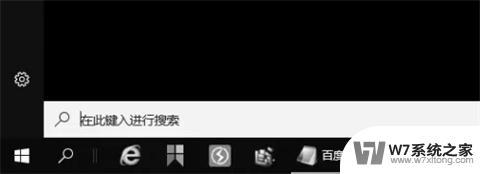
方法二:
使用“win+Q”键快捷键可以快速打开win10搜索框。

方法三:
1、我们也可以点击下图框内选项。

2、一样的可以打开搜索框。
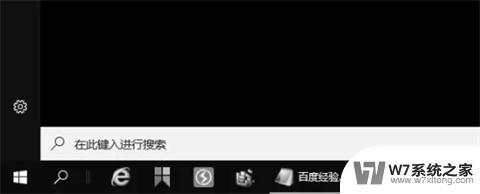
方法四:
1、如果找不到搜索按钮,我们右键任务栏空白处。
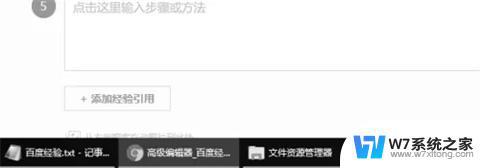
2、我们点击下图框内选项。
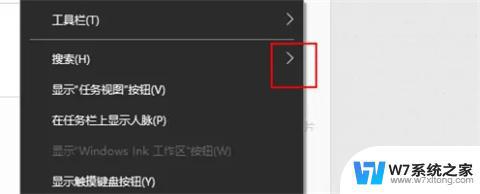
3、我们点击下图框内选项,就可以显示出来了。
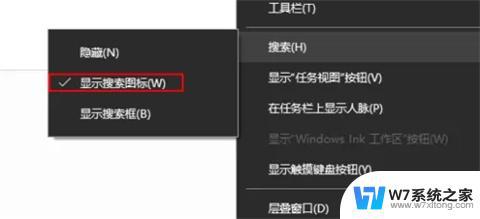
方法一:
我们使用快捷键 win+s,就可以打开搜索。
方法二:
使用“win+Q”键快捷键可以快速打开win10搜索框。
以上就是关于win10查找文件快捷键的全部内容,如果有遇到相同情况的用户,可以按照小编的方法解决。